Corregido: "Hubo un error al generar una respuesta" en ChatGPT
Publicado: 2023-04-10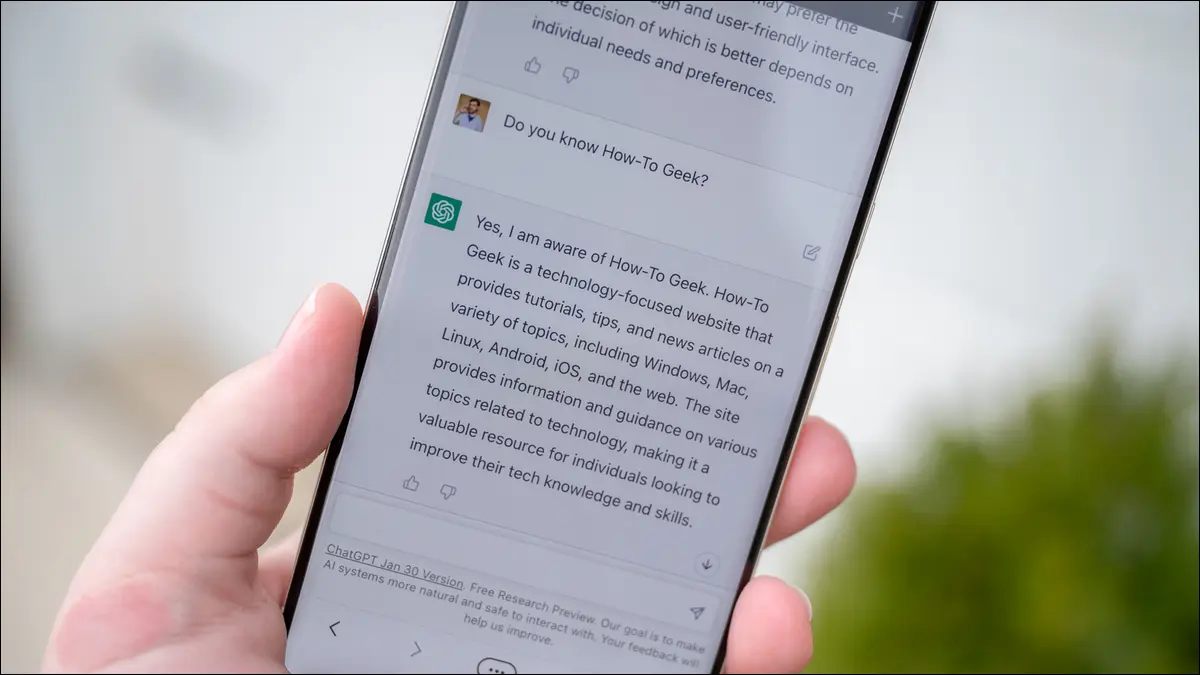
¿Está viendo el error "Hubo un error al generar una respuesta" de ChatGPT y no puede obtener una respuesta a su solicitud? Si es así, es posible que su conexión a Internet no esté funcionando o que haya un problema al final de ChatGPT. Aquí hay algunas maneras de resolver este problema.
¿Qué es el problema "Hubo un error al generar una respuesta" de ChatGPT?
Cómo corregir un error de ChatGPT al generar una respuesta
Actualice ChatGPT en su navegador web
Comprueba tu conexión a Internet
Comprobar el estado del servidor de ChatGPT
Pregunte a ChatGPT por respuestas más cortas
Sea específico con su aviso en ChatGPT
Eliminar su conversación de ChatGPT
Limpia la caché de tu navegador web
Deshabilite las extensiones de su navegador web
¿Qué es el problema "Hubo un error al generar una respuesta" de ChatGPT?
El mensaje "Hubo un error al generar una respuesta" de ChatGPT es un mensaje de error que verá cuando ChatGPT no pueda sintetizar una respuesta para su aviso. Esto puede suceder si su Internet no funciona, ha estado inactivo en el sitio durante demasiado tiempo, ha hecho una pregunta que exige una respuesta larga y más.
RELACIONADO: Solución: ChatGPT "Error interno del servidor" y otros errores comunes
Cómo corregir un error de ChatGPT al generar una respuesta
Puede hacer algunas cosas para resolver el error, como verificar su conexión a Internet, pedirle al sitio que regenere la respuesta y más.
Actualice ChatGPT en su navegador web
Cuando recibe el error "Hubo un error al generar una respuesta", la solución más fácil es actualizar el sitio de ChatGPT en su navegador web. Es posible que el sitio tenga un problema técnico menor, que puede solucionar recargándolo.
Tenga en cuenta que cuando actualiza el sitio, puede perder algunas de sus conversaciones de ChatGPT si el sitio no las guardó.
Comprueba tu conexión a Internet
Si la actualización no eliminó el error de generación de respuesta, especialmente si llegó a una página de error diferente, verifique que su conexión a Internet funcione. Puede hacerlo abriendo un navegador web diferente en su computadora y visitando un sitio web como howtogeek.com .
Si su navegador carga el sitio, su conexión está funcionando. Sin embargo, si el navegador no puede abrir el sitio, tiene un problema con su conexión a Internet. En este caso, intente solucionar su problema reiniciando su enrutador, volviendo a unirse a su red Wi-Fi y utilizando otros métodos de solución de problemas de Internet.
Comprobar el estado del servidor de ChatGPT
ChatGPT puede mostrar el error anterior si los servidores de la plataforma tienen problemas. Puede verificar si este es el caso accediendo al sitio de estado de OpenAI.
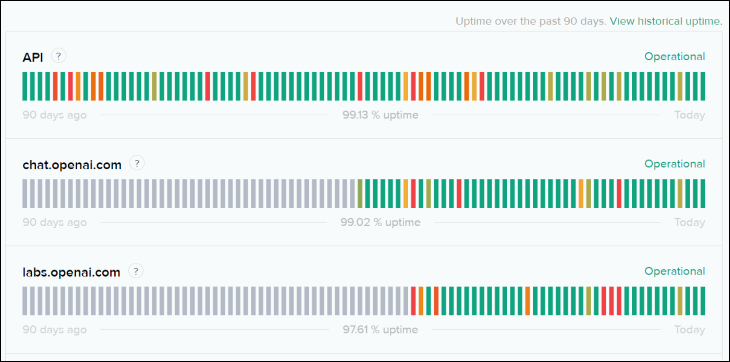
Ese sitio le informa el estado de varios servicios de OpenAI. Puede averiguar si ChatGPT tiene algún problema en sus servidores, lo que puede estar causando su problema.

Si el sitio muestra algún problema, tendrá que esperar hasta que OpenAI lo solucione para que ChatGPT vuelva a funcionar.
Pregunte a ChatGPT por respuestas más cortas
Cuando ChatGPT no puede generar una respuesta, es una buena idea hacer solo preguntas que requieran una respuesta más corta. Esto se debe a que es posible que el sitio no tenga recursos para producir respuestas largas, lo que puede solucionar enviando solo consultas más cortas.
Por ejemplo, en lugar de pedirle a la herramienta que escriba un ensayo de 10 páginas, pídale que escriba una página a la vez, y así sucesivamente. Esto ejerce menos presión sobre los servidores de ChatGPT, lo que le permite cumplir con sus consultas con éxito.
RELACIONADO: 8 cosas sorprendentes que puedes hacer con ChatGPT
Sea específico con su aviso en ChatGPT
Cuanto más clara sea su consulta, más posibilidades tendrá de obtener una respuesta exitosa de ChatGPT. Por eso es importante que seas muy específico cuando hagas preguntas a ChatGPT.
Por ejemplo, en lugar de preguntar "¿Por qué no funciona mi Internet?", diga "¿Por qué no funciona mi conexión Wi-Fi en mi computadora portátil con Windows 10?" De esta manera, ChatGPT tiene datos más específicos con los que trabajar, lo que aumenta sus posibilidades de obtener una respuesta.
Eliminar su conversación de ChatGPT
Si aún recibe el error incluso después de desglosar su mensaje y ser específico, intente eliminar su conversación actual con el sitio. ChatGPT puede tener problemas para analizar los datos de su hilo en su totalidad, lo que resulta en el mensaje Error al generar una respuesta. Si desea continuar la conversación, primero puede copiar todo lo que desee guardar, pero trate de mantenerlo al mínimo para evitar que se repita el problema.
Para eliminar su conversación, en la barra lateral izquierda de ChatGPT, desplace el cursor sobre su conversación actual y haga clic en el icono de la papelera.
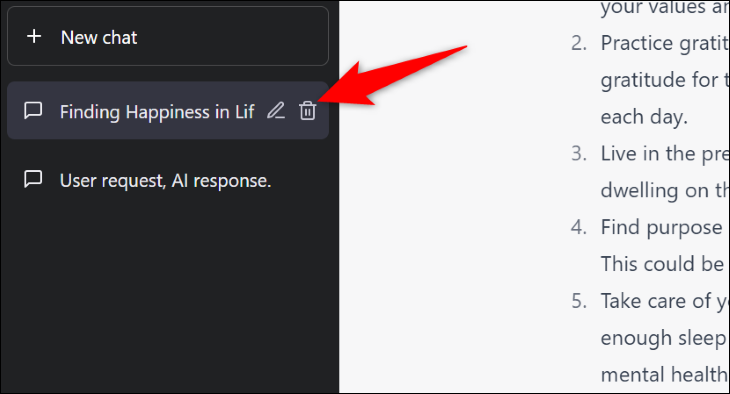
Una vez que vea la marca de verificación, haga clic en ella para eliminar su chat.
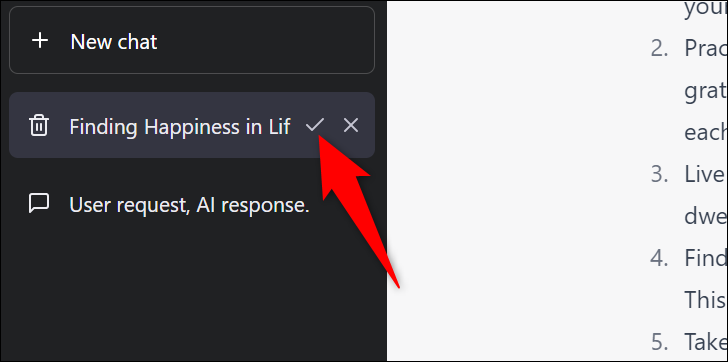
Inicie un nuevo hilo de conversación haciendo clic en "Nuevo chat" en la misma barra lateral.
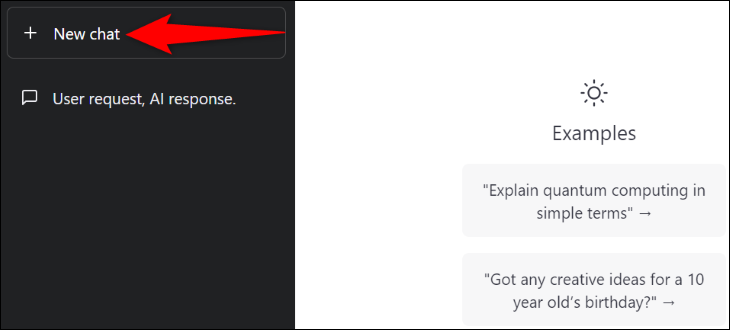
RELACIONADO: Cómo guardar y compartir sus conversaciones de ChatGPT
Limpia la caché de tu navegador web
Su navegador web almacena en caché varios datos para mejorar su experiencia de navegación. Es posible que este caché se haya dañado, lo que provocó que ChatGPT no pudiera generar una respuesta.
En este caso, elimine la caché de su navegador web y su problema se resolverá. Es fácil eliminar el caché en los navegadores web Chrome, Firefox y Edge. Una vez que haya hecho eso, vuelva a cargar el sitio web de ChatGPT.
Deshabilite las extensiones de su navegador web
Si bien sus extensiones pueden ampliar las funcionalidades de su navegador, a veces interfieren con la capacidad de funcionamiento de un sitio web. Esto puede haber sucedido con ChatGPT en su navegador.
En este caso, intente deshabilitar las extensiones en sus navegadores web Chrome, Firefox, Edge y Safari, luego vuelva a cargar el sitio ChatGPT. Si se abre el sitio, habilite una extensión a la vez para encontrar el complemento problemático, luego elimine ese elemento de su navegador.
Y así es como logra que ChatGPT genere una respuesta para su consulta, incluso cuando tiene problemas. ¡Buena suerte!
RELACIONADO: 8 alternativas de ChatGPT AI (gratis y de pago)
